이 글에서는 Oracle 11g Express Edition 버전과 SQL Developer 설치방법을 소개한다.
Oracle 11g Express Edition 설치하기
1. 아래 주소에서 OS에 맞는 11g Release 2 Express Edition을 클릭
https://www.oracle.com/database/technologies/xe-prior-release-downloads.html
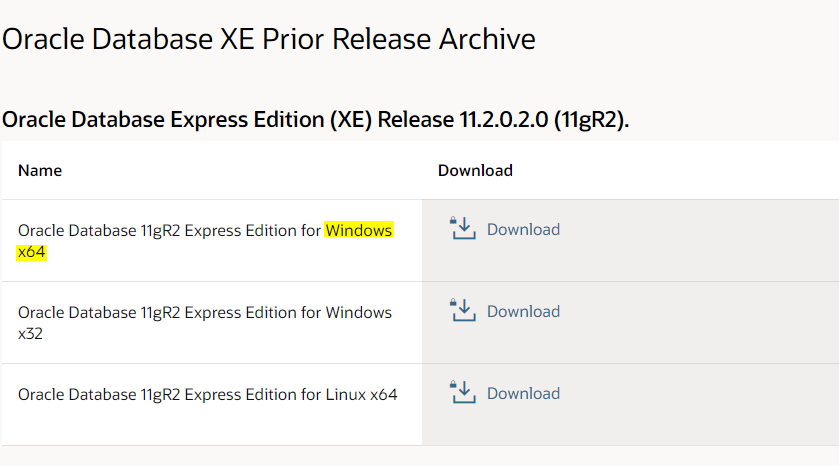
2. 다운받은 압축 파일 해제 후, OracleXE112_Win64\DISK1 경로로 이동하여
setup.exe 실행프로그램을 클릭하여 설치 진행
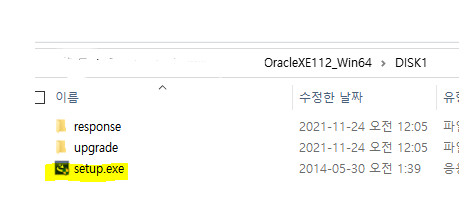
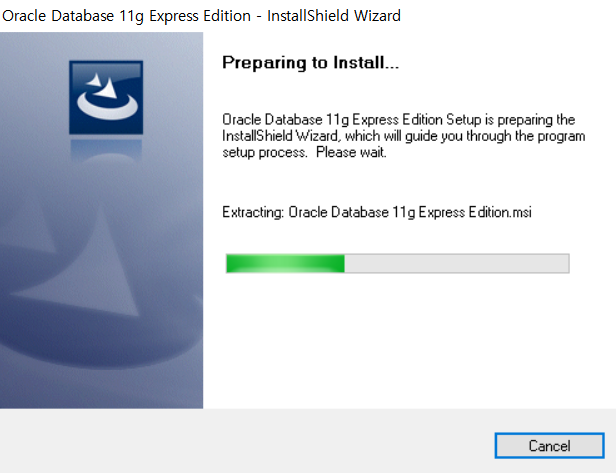
2-1) Next
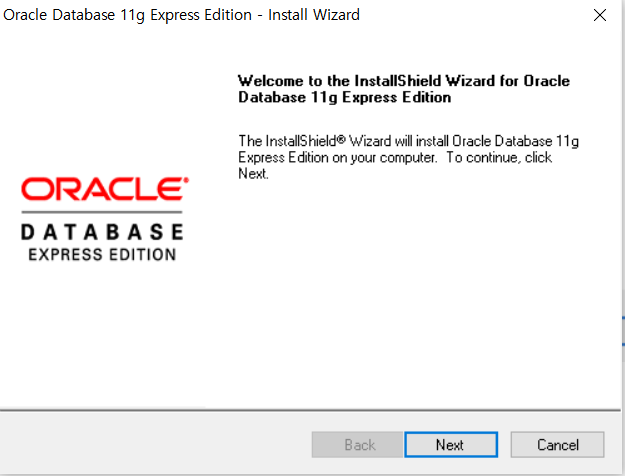
2-2) 동의 후, Next
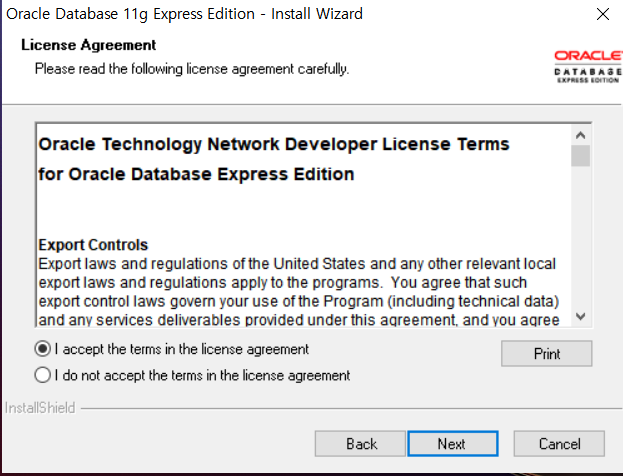
2-3) 설치 위치 지정 후, Next (본인은 기본 경로로 설정했다.)
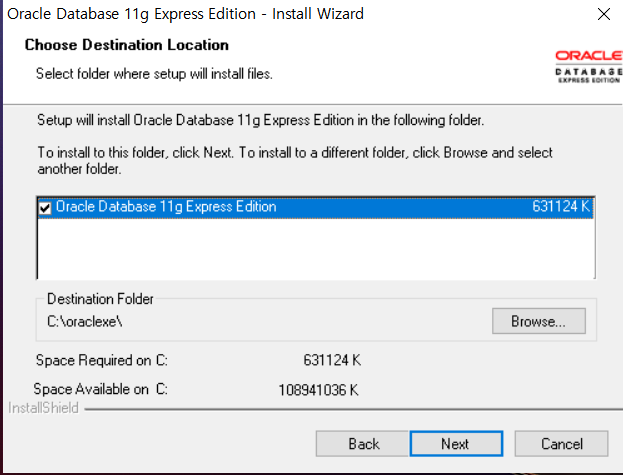
2-4) 기본 포트 유지 후, Next
처음 설치하신 분이라면 TNS Port가 기본포트 1521로 되어있으므로, 1521로 유지하시면 됩니다!
(본인은 1522로 진행)
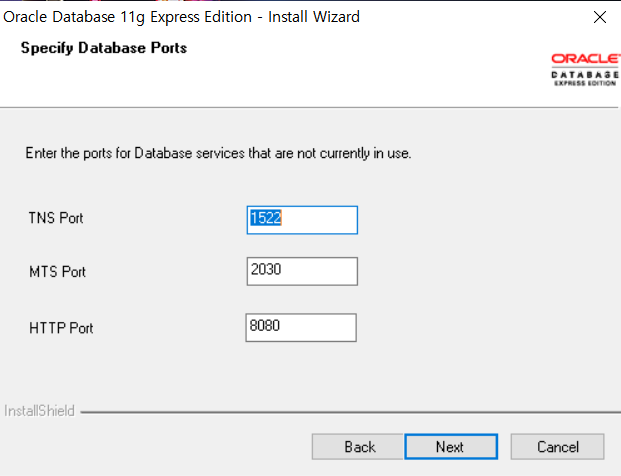
2-5) 패스워드 설정 후, Next
: Oracle 관리자(SYS, SYSTEM) 계정의 비밀번호이므호, 꼭 기억하도록 하자.
다른 사용자 계정을 만들 때에도 사용된다.
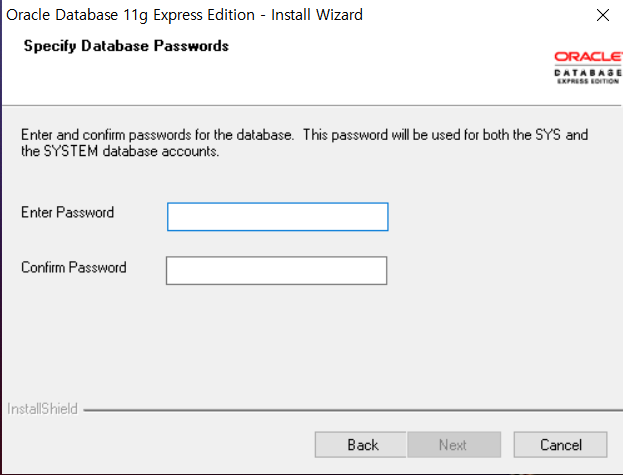
2-6) install
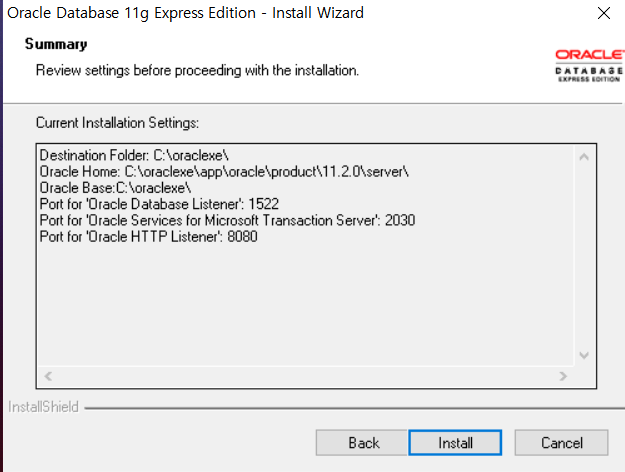
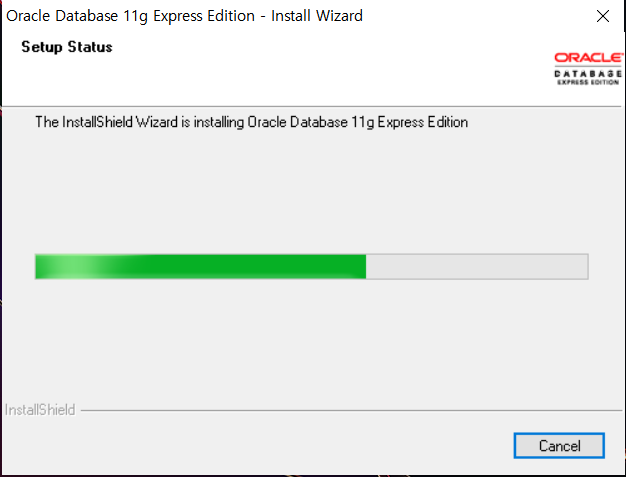
2-7) Oracle 설치 완료!
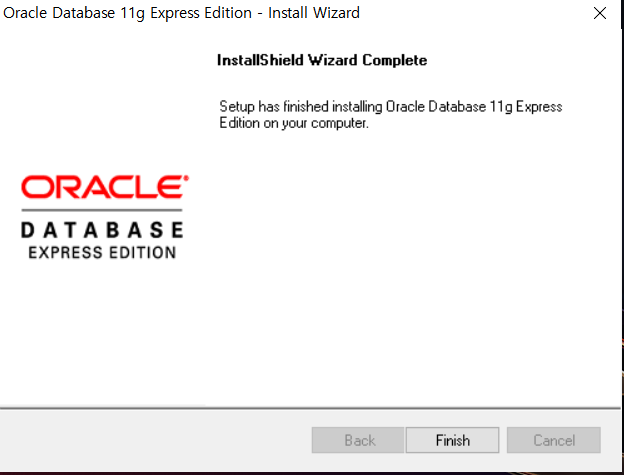
3. sqlplus로 설치 확인하기
: 시작 창에 cmd(명령 프롬포트) 창을 띄워 sqlplus를 입력
user-name : system 혹은 sys 입력
password : 개인이 설정한 패스워드 입력
접속 성공 확인 완료!
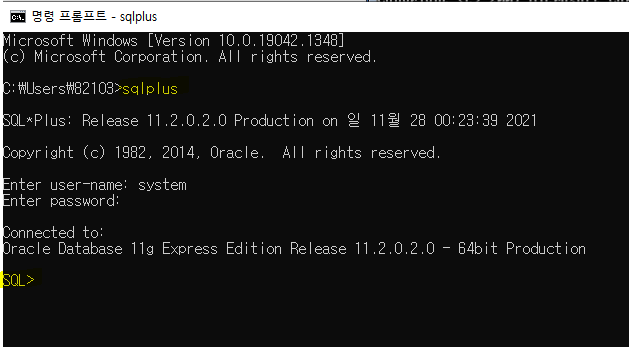
SQL Developer 설치하기
오라클을 이용할 때, 위와 같이 SQL Plus를 이용해도 되지만, SQL Developer를 이용하면 좀 더 많은 기능이 지원되고 UI도 더욱 편리하게 이용 가능하다.
1. 아래 URL에 접속 후, 본인 OS 맞는 압축 파일 다운로드
https://www.oracle.com/tools/downloads/sqldev-downloads.html
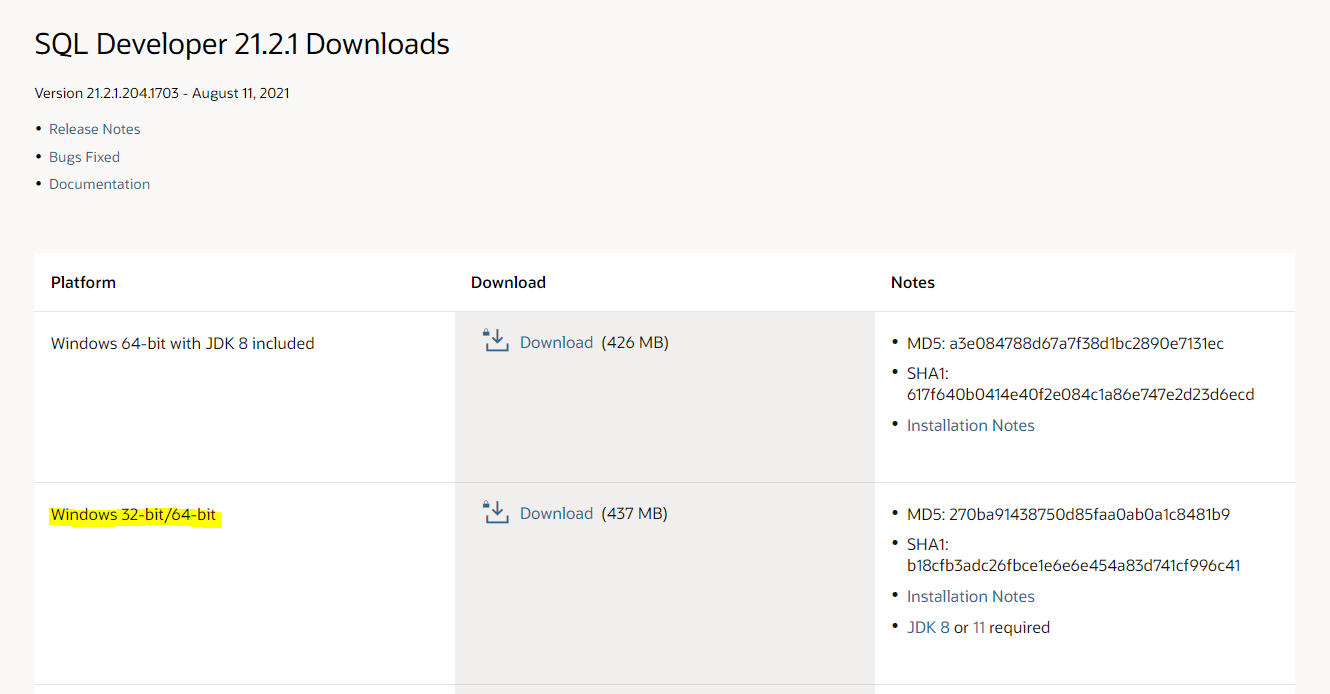
본인의 경우 이미 JDK 8 버전이 설치되어있어 아래 파일을 다운 진행하였다.
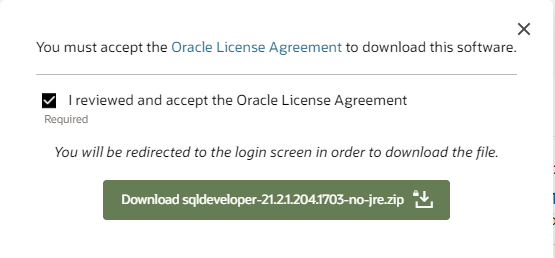
동의 후, Download 클릭!
이 때, 오라클 계정이 로그인이 필요하다. (없다면 계정 생성 후, 다운로드를 진행해야만 한다.)
2. sqldeveloper-21.2.1.204.1703-no-jre\sqldeveloper 경로의 sqldeveloper.exe 클릭하여 실행
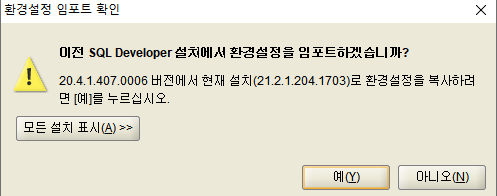
2-1) sqldeveloper 설치 및 실행 완료
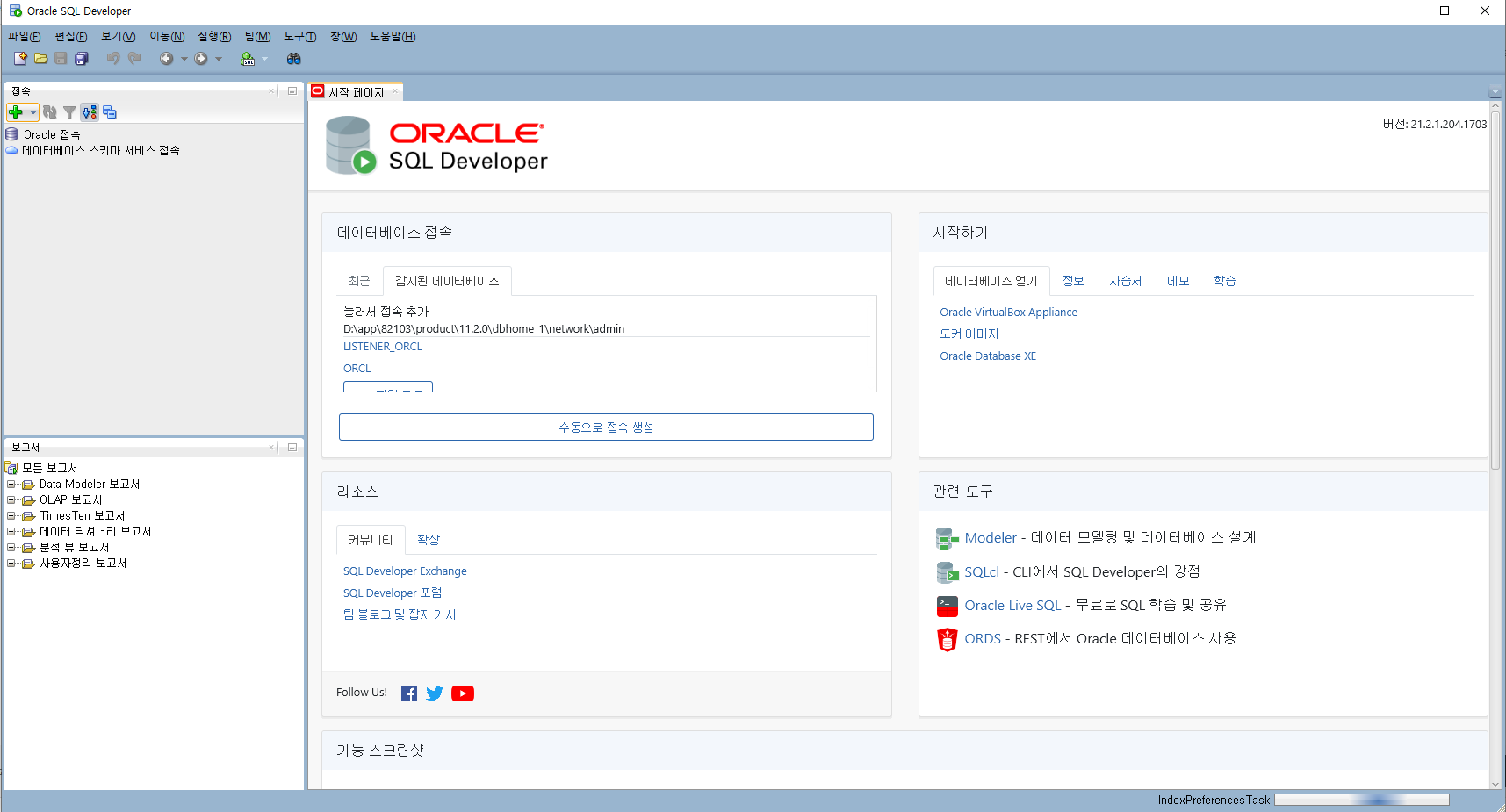
2. 데이터베이스 접속하기
: 좌측 + 버튼 클릭 (새 데이터베이스 접속)
system 계정으로 접속 정보 입력 > 테스트 > 상태 성공 확인 > 접속
포트의 경우 위 oracle 설치시 TNS 포트 지정했던 값을 입력하시면 됩니다. (기본 설정은 : 1521)
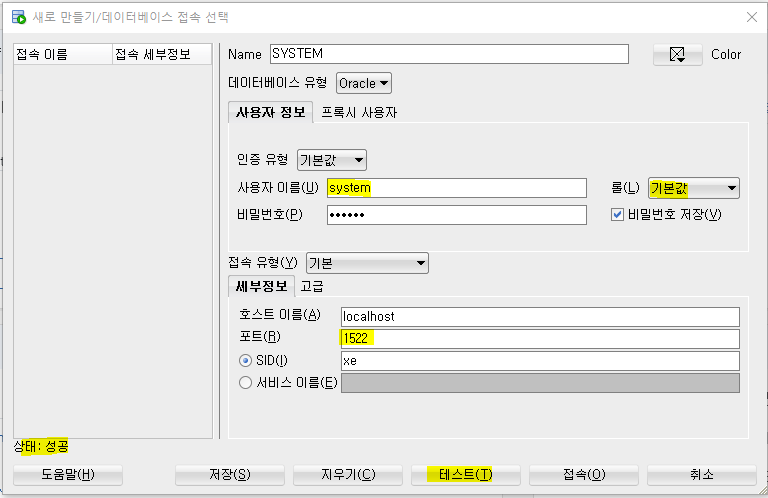
접속 성공 확인
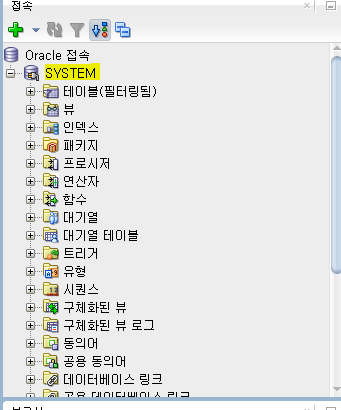
이렇게 해서, Windows Oracle 11g 다운로드 및 SQL Developer 설치하기가 완료되었습니다.
오라클 8080 포트 변경하기
: 오라클 11g의 경우 기본적으로 8080 포트를 이용하여 웹 환경으로도 데이터베이스를 접근 할 수 있다.
문제는 웹 개발시 사용되는 Tomcat의 기본 포트가 8080이기 때문에 동시에 오라클과 톰캣이 8080을 사용하면 문제가 발생하게 된다. 이를 위해 오라클 8080 포트를 변경하도록 한다.
1. SQL Developer를 이용해서 SYS계정에 SYSDBA 권한으로 접속하기
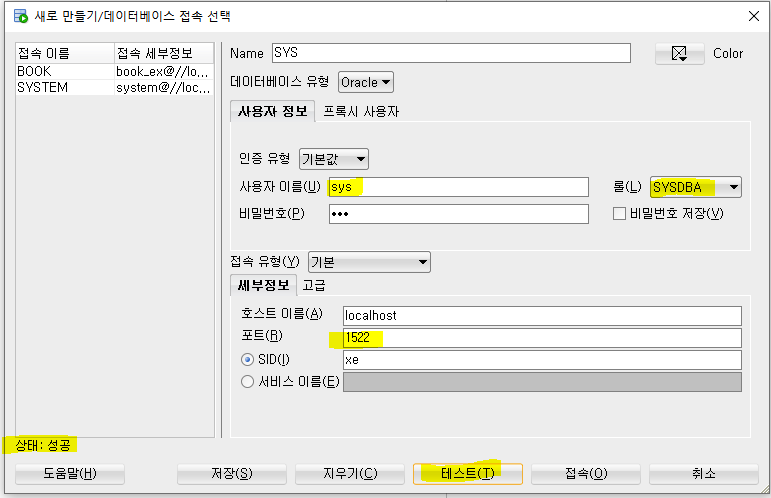
2. 현재 사용하는 포트 확인하기
select dbms_xdb.gethttpport() from dual;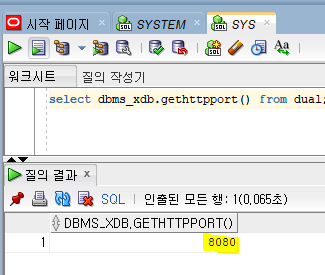
3. 9090(사용안하는 임의의 Port 값)으로 변경하기
: 보통 1000번 이하의 포트는 예약포트이므로, 9090이나 9000 등 원하는 값으로 변경하면 된다.
exec dbms_xdb.sethttpport(9090);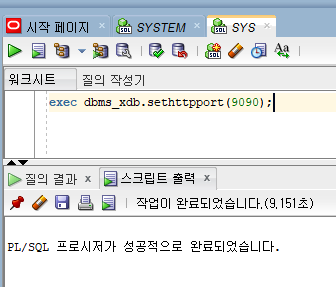
4. 변경되었는지 확인하기
select dbms_xdb.gethttpport() from dual;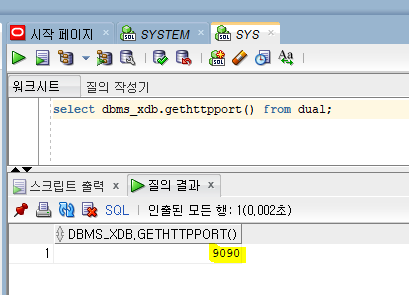
'[IT] > Database' 카테고리의 다른 글
| [Database] 데이터베이스 정규화(Normalization)란? (정규화의 목적, 과정, 이상현상, 1NF ~ 3NF) (0) | 2021.12.08 |
|---|---|
| [Database][MySQL] JAVA 연동을 위한 MySQL JDBC Connecter 설치 및 적용하기 (0) | 2021.10.31 |